|
||||||||||||||||||||||||||||||||||||||||||||||||||||||||||
|
Multiboot Collection Lite v.8.1-
Версия программы: 8.1
Разработчик: sergeysvirid Язык интерфейса: Русский, Английский Лечение: Присутствует (при выборе опции "Автоматическая установка") Системные требования:
Multiboot Collection Lite - это конструкторский вариант ("основа") полного сборника Multiboot Collection Full, только наполнение сборника пользователю предоставлено собирать на своё усмотрение (что посчитаете нужным, то и добавите). По сути своей Multiboot Collection Lite является "скелетом" мультизагрузочной флешки/USB-HDD. Изначально этот сборник в своей основе был нацелен на возможность установки любой Windows (от 7 до 11) с одного загрузочного носителя. Постепенно он оброс дополнительными составляющими. Сборник собран с таким рассчётом, чтобы все по возможности лежало «на поверхности» и при удалении (за ненадобностью) какой либо папки из корня флешки, это никак не отражалось бы на целостности и работоспособности остального содержимого сборника (другими словами, практически каждая папка в сборнике предназначена для отдельной сборки и легкозаменяема/обновляема/и за ненадобностью - удаляема, и запуск этих всех сборок прописаны в независимых от этих сборок меню, так что при обновлении любой из этой сборки вам нужно всего лишь удалить старую папку и вместо неё скопировать новую (обновлённую версию)) Имеется поддержка загрузки с двухраздельной флешки. Имеется полная поддержка загрузки в режиме UEFI. Дополнительная информация:Для удобства и универсальности сборник можно установить на флешку с любым из трёх загрузчиков на выбор: BOOTMGR или GRUB4DOS (GRLDR) или XORBOOT.В каждом этом меню есть возможность перехода из одного меню в другое:В GRUB4DOS-меню все команды прописаны таким образом, что если какую-то из этих папок со сборкой удалить с флешки, то и в GRUB-меню (menu.lst) команда на запуск этой сборки отображаться не будет. И наоборот, если добавить на флешку какую-либо из этих папок со сборкой, то и в GRUB-меню она появится автоматически. Также в сборнике присутствует «Меню автозапуска приложений» (Auto_Menu.exe) – для работы с компьютером из-под «рабочей системы»: Структура папок в сборнике и их описание:ПАПКИ:Папка _ISOВ папку _ISO можете поместить и загружать из неё свои образы, такие как (.iso; .iz; .img; .ima; .vhd(только фиксированного размера); .rhd; .bin; .fir; .wbl) различных LiveCD и т.д. (такие как образы антивирусных утилит и т.п.)Имена файлов образов ДОЛЖНЫ быть английскими буквами и без пробелов! Запуск этих образов производится из Grub4Dos-меню, из пункта меню: "Авто-меню запуска образов из папки _ISO" При переходе по пункту меню: "Запуск образов на базе ядра Linux" не должен быть занят 4-й раздел первого диска. (первый диск в момент загрузки является тот, с которого Вы загрузились (hd0,0) - то есть активный раздел загрузочного носителя) Образ монтируется как (hd0,3). Данный метод отлично подходит для загрузки образов на базе Linux. При переходе по пункту меню: "Запуск образов на базе ядра WinPE" неважно, занят ли у Вас 4-й раздел первого диска или не занят. Тут другой метод загрузки. Образ монтируется при помощи FiraDisk-драйвера. Данный метод отлично подходит для загрузки образов на базе WinPE. P.S. Если при запуске образа выскакивает ошибка Error -60 - это означает, что Ваш образ фрагментирован и его необходимо дефрагментировать с помощью, например, программы WinContig - (присутствует в "Меню автозапуска приложений" Auto_Menu.exe) Папка _ISO может находиться на любом другом (отдельно от основной сборки) разделе того же диска. Дублировать эту папку на двух разделах не нужно, а то будет найдена первая попавшаяся папка с именем _ISO и будут искаться образы в ней. Папка _VHDВ папку _VHD закидываем свои образы (*.vhd) и запускаем из Grub4Dos-меню из пункта: "Загрузка образов (*.VHD) из папки _VHD"Примечание: В менюшках прописан запуск двумя способами: - 1-ый способ: Запуск образов (*VHD) --> VBOOT (для загрузки WinXP.VHD-образов) - 2-ой способ: Запуск образов (*VHD) --> NT6.X (для загрузки Win7-10.VHD-образов) (для универсальности и выбора наиболее подходящего метода для конкретного образа (*.vhd), предложено два способа загрузки). При переходе по этому пункту будет создано меню загрузки образов (*.vhd) находящихся в папке \_VHD ВАЖНО!!! 1. В именах образов (*.vhd) не должно быть пробелов и кириллицы. 2. Образы (*.vhd) должны быть (ОБЯЗАТЕЛЬНО!!!) предварительно дефрагментированы на загрузочном носителе (например с помощью WinContig). 3. Папка _VHD (вместе с образами *.vhd в ней) должны располагаться на NTFS-разделе Вашего загрузочного носителя. P.S. Находящийся на данный момент в папке _VHD образ WINXP.VHD - это образ-пустышка (исключительно в качестве примера), можете его смело удалить и положить в папку _VHD свои различные образы (*.vhd). Папка _VHD может находиться на любом другом (отдельно от основной сборки) NTFS-разделе того же диска. Дублировать эту папку на двух разделах не нужно, а то будет найдена первая попавшаяся папка с именем _VHD и будут искаться образы в ней. Папка _WINПапка _WIN предназначена для размещения в ней различных iso-образов Windows или инсталляционных файлов (install.wim/*.esd/*.swm) из образов Windows 7-10 (x86-x64) с последующей установкой любой из этих Windows.Установка Windows производится прямым запуском по пункту меню из раздел, например: "Windows 10x64 (21H2_19044)" - выполняет прямой запуск установки Windows из install.esd находящегося в соответствующей (названию пункту меню) папке на носителе (\_WIN\1064_22H2):  ...или с помощью утилиты 78Setup (от conty9) 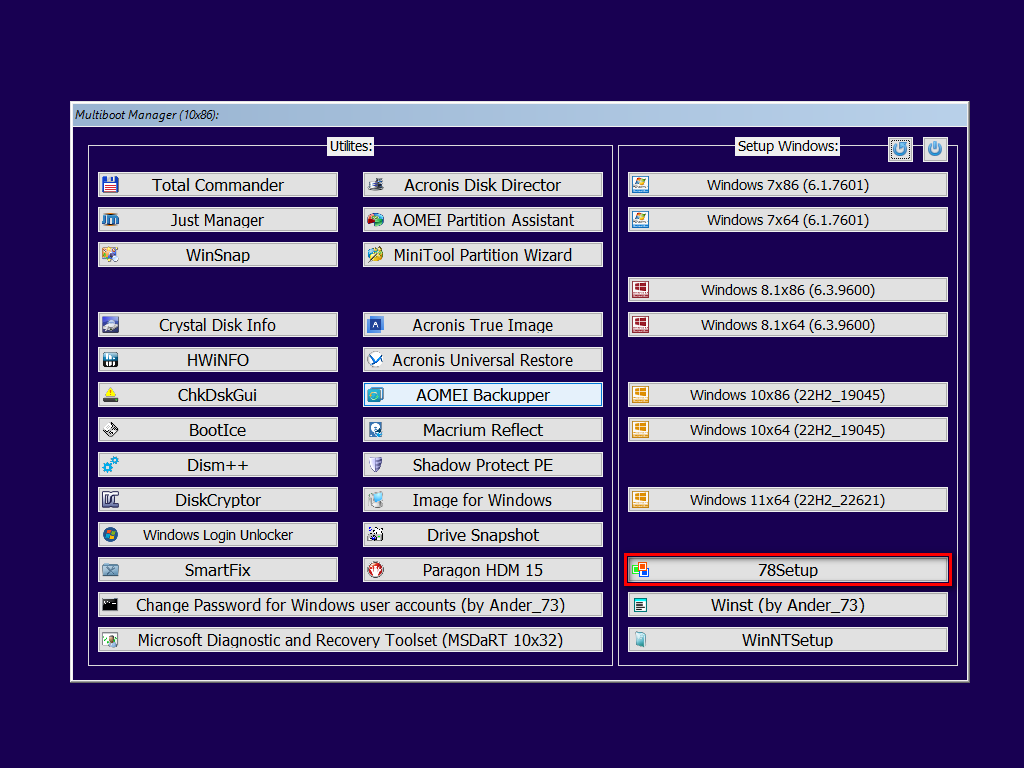 ...или с помощью утилиты Winst (от Ander_73) 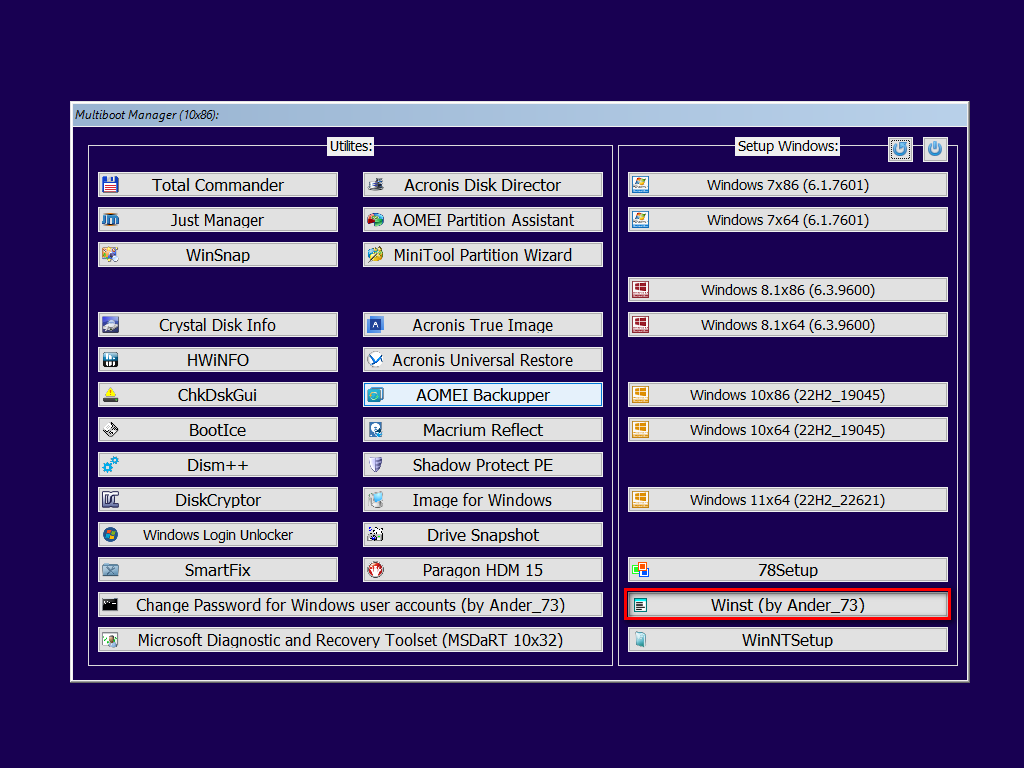 ...или с помощью утилиты WinNTSetup 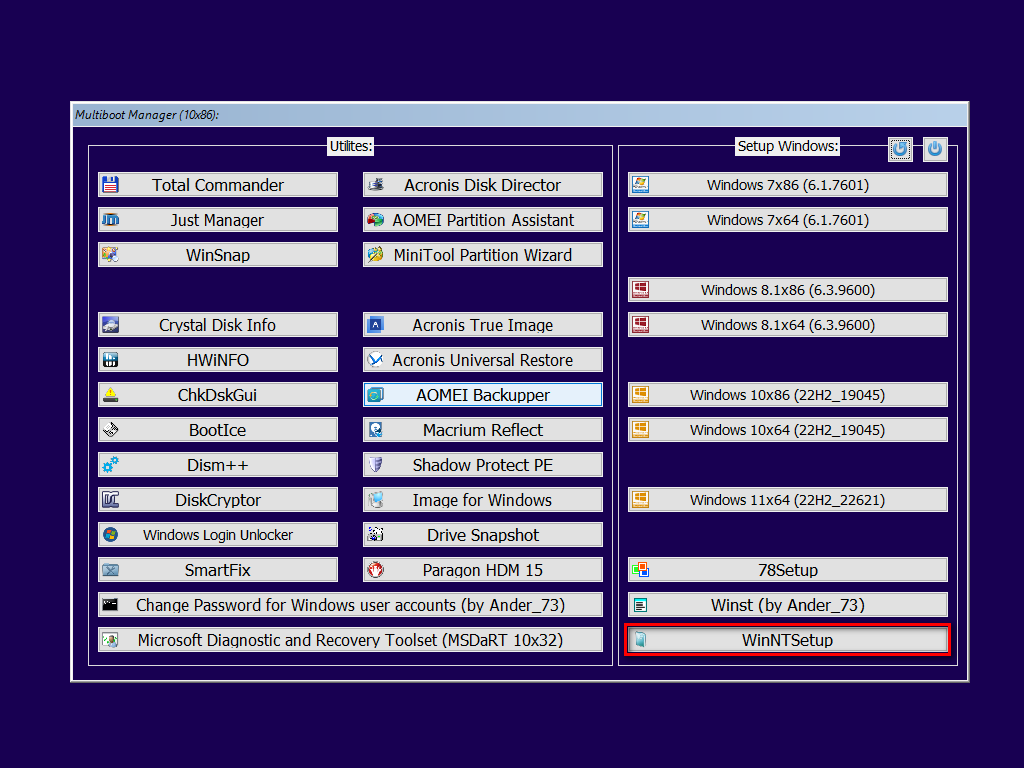 Папка _WIN состоит из 11-ти подпапок для размещения в них файлов инсталляций (install.wim/*.esd/*.swm) Windows 7/8.1/10/11 (х32/х64): Папка _WIN с подпапками 7x32, 7x64, 1032_22H2, 1064_22H2, 1164_23H2, 8132, 8164 и с файлами инсталляций Windows в них, может находится в корне любого раздела любого диска. Примечание: Это не говорит о том, что Вы можете удалить с загрузочного носителя полностью папку _WIN, а имеется ввиду, что Вы можете создать в корне любого раздела папку _WIN и переместить в неё только вышеуказанные подпапки с файлами инсталляций Windows в них. При переходе по пункту меню нужной Вам установки Windows, будет произведён поиск требуемого файла инсталляции по всем разделам дисков подключенных к этому компьютеру. Как заменить install.wim/*.esd/*.swm на другой ("свой"): Извлекаете из своего образа с Windows 7/8.1/10/11 (х32/х64) из папки sources файл install.wim или install.esd или install.swm в любую из этих подпапок (в соответствии с версией и разрядностью). Также добавляете сюда же (при наличии в образе) папку $OEM$ и(или) файл ответов *unattend.xml (актуально для сборок Windows).-При наличии рядом с install.wim/esd файла ответов (*unattend.xml) и(или) папки $OEM$ будет возможность установить Windows посредством: Ручная установка => (файл ответов unattend.xml и(или) папка $OEM$ игнорируются при дальнейшей установке Windows) Автоматическая установка => (файл ответов unattend.xml и(или) папка $OEM$ "подхватываются" при дальнейшей установке Windows) 
 (реализация conty9, за что ему огромное спасибо!!!)-Если У Вас в папке _WIN находятся "свои" подпапки со "своими" именами, то используйте тогда для установки Windows утилиту 78Setup или утилиту WinNTSetup. На примере этих подпапок (7x32, 7x64, 1032_22H2, 1064_22H2, 1164_23H2, 8132, 8164) можете добавлять свои подпапки (со своими именами) под ваши дистрибутивы Windows. После добавления в эти папки установочного файла install.wim или install.esd или install.swm, в текстовом файле install.wim.txt или install.esd.txt или install.swm.txt прописываете название вашей установки (необязательно), для отображения этого имени в окне утилиты 78Setup. Другие установочные файлы install.wim или install.esd или install.swm (которые например находятся в совершенно другой папке на совершенно другом разделе или диске) можно выбирать и запускать по нажатию кнопки в окне утилиты "Выбрать архив вручную". Также, с помощью утилиты 78Setup имеется возможность устанавливать Windows из файлов образов (.iso). Добавляйте свои образы в папку _WIN или _ISO или 2k10\User.Image и эти образы будут отображаться в списке, в окне утилиты. Остальные образы можно выбирать, монтировать и запускать по нажатию кнопки в окне утилиты "Выбрать образ вручную". Начиная с версии Multiboot Collection v.4.0 PECMD-скрипты меню Multiboot Manager каждого WinPE-установщика (BOOT*.WIM) вынесены теперь во внешнюю папку (\_WIN\MBOOTMGR_*.wcs) Для того, чтобы отредактировать "под себя" меню Multiboot Manager достаточно теперь просто открыть \_WIN\MBOOTMGR_*.wcs с помощью любого текстового редактора и отредактировать требуемый пункт меню. Пример пункта меню с расшифровкой: ITEM -font:13 Win10x64_21H2,L555T255W320H25,Windows 10x64 (22H2_19045),CALL StartS 1064_22H2,%CurDir%\UTILITES\Icons\SETUPWIN_10.ico ITEM - кнопка -font:13 - размер шрифта отображаемого названия пункта меню Win10x64_22H2 - уникальное имя кнопки (идентификатор) L555T255W320H25 - расположение и размер кнопки в окне L(слева) T(cверху) W(ширина кнопки) H(высота кнопки) Windows 10x64 (22H2_19045) - отображаемое название кнопки CALL StartS - вызов подпрограммы StartS (блок команд в подпрограмме начинается с _SUB и заканчивается _END) 1064_22H2 - название папки (принимаемое значение переменной %MM%) в которой будет производиться поиск файла инсталляции (install.wim/esd, $OEM$, *unattend.xml) %CurDir%\UTILITES\Icons\SETUPWIN_10.ico - путь к отображаемой в пункте меню иконке (\_WIN\UTILITES\Icons\SETUPWIN_10.ico) Примечание: C помощью (x86) загрузчика устанавливается Windows любой разрядности из любой подпапки (в режиме загрузки Legacy BIOS) C помощью (х64) загрузчика можно установить только (х64)-разряднуя Windows (как в режиме загрузки Legacy BIOS так и в режиме загрузки EFI/UEFI) Запуск установок Windows производится из BCD-меню сборника:  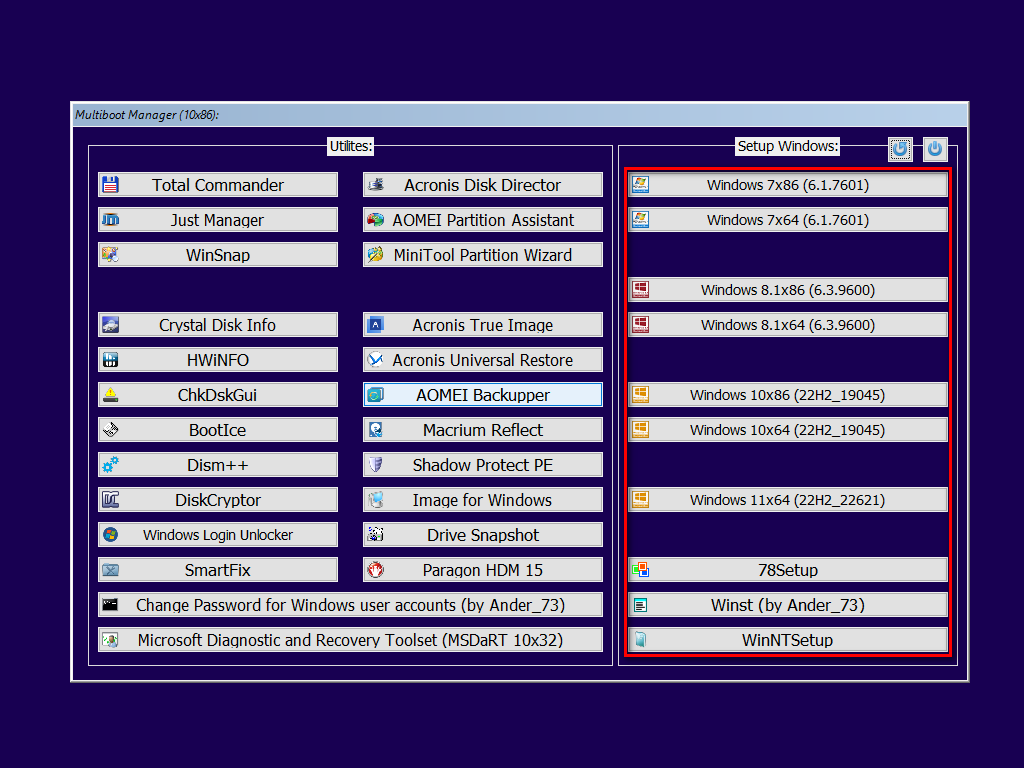 Папка _WIN\BOOTВ этой папке описаны способы установки загрузчиков (BOOTMGR или GRUB4DOS (GRLDR) или XORBOOT:В папке _WIN\BOOT (в каждой соответствующей подпапке) присутствует текстовый файл ПРОЧТИ!!!.txt и скриншоты с подробным описанием и показом действий. Также в этой папке (_WIN\BOOT) находятся "костыли" (2K10.LDR, AWBL.LDR, PASS.LDR, PE10_X1.LDR, SSTR.LDR и т.д.) для запуска этих сборок (MultiBoot 2k10, AntiWinBlock WinPE, BootPass, Win10PE by Xemom1, Boot USB Sergei Strelec и т.д.) из BCD-меню сборника. Запуск сборников прописан в файле _WIN\GUEST.INI, что позволяет с лёгкостью добавлять/удалять пункты меню в главное BCD-меню сборника. Ненужные (неиспользуемые) пункты в BCD-меню можно закомментировать символом точки с запятой ";" в файле GUEST.INI и после этого они не будут отображаться в BCD-меню. В качестве примера в GUEST.INI закомментирована строка запуска сборника Win10PE by Xemom1 ;C:\_WIN\BOOT\PE10_X1.LDR="Win10PE by Xemom1 (BCD-menu)" Если Вы расскомментируете эту строку (удалив в начале этой строки символ точки с запятой ;, то после этого этот пункт будет отображаться в основном меню сборника: По такому же принципу (по примерам в GUEST.INI) можно добавлять свои пункты запуска различных сборок в BCD-меню сборника. "Костыли" для запуска различных сборок можно легко создать с помощью утилиты XB Plus (от conty9) ...или создать "костыли" на основе GRLDR (способ описан во втором посте темы под спойлером: Пример создания "костыля" на основе GRLDR) Папка _WIN\BOOT\DOSВ этой папке находится набор утилит для работы в режиме DOS.Это утилиты для работы с жестким диском, его восстановления, диагностики, разбивки на разделы и форматирования, утилиты диагностики всех узлов компьютера, файловые менеджеры, утилиты для работы в сети, средства обхода и разблокировки системных паролей Windows и Linux, а также многие другие. Запуск DOS-утилит прописан во всех меню (в Grub4DOS, BCD и в XORBOOT) Папка _WINXPВ папку _WINXP закидываем свои образы Windows XP и запускаем из пункта Grub4Dos-меню: "Меню установки Windows XP из папки _WINXP".По этому пункту будет произведён переход к меню установки Windows XP из ваших образов (.iso) находящихся в папке _WINXP. Из находящихся в папке _WINXP образов (.iso) будет создано авто-меню запуска с выбором для установки Windows XP из нужного Вам образа. Windows XP устанавливается в два этапа. Заходим в Grub4Dos-меню своей флешки и жмякаем по пункту меню: "Меню установки Windows XP из папки _WINXP". Далее жмякаем пункт меню: "1. Установка Windows XP из образа .ISO (первый этап)" - (нажимаем этот пункт меню и выбираем нужный образ для установки и запускаем его) Далее ОБЯЗАТЕЛЬНО!!! после первой перезагрузки опять заходим в Grub4Dos-меню своей флешки, жмякаем по пункту меню: "Меню установки Windows XP из папки _WINXP". Далее жмякаем пункт меню: "2. Завершение установки Windows XP (второй этап)" - Выбираем этот же образ, что и на первом этапе установки и жмём Enter. Всё! ...сидим, курим, контролируем дальнейший процесс установки Windows.-ВАЖНО!!! 1. В именах образов (.iso) не должно быть пробелов и кириллицы. 2. Образы (*.iso) должны быть (ОБЯЗАТЕЛЬНО!!!) предварительно дефрагментированы на загрузочном носителе, например, с помощью WinContig - (присутствует в "Меню автозапуска приложений" Auto_Menu.exe). 3. Раздел диска, на который будете устанавливать ОС Windows XP, должен иметь статус "активный". 4. Если загрузка образов Windows XP происходит с внешнего USB-HDD, то в образы Windows XP желательно предварительно интегрировать Firadisk-драйвер с помощью скрипта FiraDisk_integrator.exe (в противном случае при загрузке образа возможно будет BSOD), а также (при необходимости) AHCI-драйвера с помощью скрипта MassStor-x86.exe или MassStor-x64.exe Подробности читайте в текстовом файле ПРОЧТИ!!!.txt в папке: _WINXP\FiraDisk_integrator. P.S. Находящийся на данный момент в папке _WINXP образ WINXP.ISO - это образ-пустышка (исключительно в качестве примера), можете его смело удалить и положить в папку _WINXP свои образы Windows XP. Папка _WINXP может находиться на любом другом (отдельно от основной сборки) разделе того же диска. Дублировать эту папку на двух разделах не нужно, а то будет найдена первая попавшаяся папка с именем _WINXP и будут искаться образы в ней. Папка 2k10Папка предназначена для размещения в ней сборника 2k10 Live - https://nnmclub.to/forum/viewtopic.php?t=806125 (официальная версия сборки)...или MultiBoot 2k10 Unofficial - https://nnmclub.to/forum/viewtopic.php?t=1505925 (неофициальная версия сборки) Для того чтобы воспользоваться данной сборкой (любой из этих двух) скачайте и скопируйте в корень своей флешки только папку 2k10 из сборки 2k10 Live [Ru/En] или из сборки MultiBoot 2k10 Unofficial Пункты запуска сборки 2k10 Live прописаны как в основном BCD-меню, так и в EFI-BCD-меню, так и в Grub4Dos-меню сборника Multiboot Collection. Для того, чтобы пункт меню запуска сборки 2k10 Live отображался в BCD-меню сборника Multiboot Collection, откройте любым текстовым редактором файл \_WIN\GUEST.INI и раскомментируйте в нём строку: ;C:\_WIN\BOOT\2K10.LDR="MultiBoot 2k10 (BCD-menu)" или ;C:\2k10\GRUB4DOS\GRLDR="MultiBoot 2k10 (Grub4Dos-menu)" (то есть удалите символ точки с запятой (;) в начале строки) В GRUB4DOS-меню команда на запуск сборки прописана таким образом, что если папку со сборкой удалить с флешки, то и в GRUB-меню (menu.lst) команда на запуск этой сборки отображаться не будет. И наоборот, если добавить на флешку папку со сборкой, то и в GRUB-меню она появится автоматически. При обновлении сборки на трекере, вам достаточно: 1. Удалить старую версию сборки на вашей флешке (папку 2k10) 2. Скачать новый образ сборки, открыть его в UltraISO, и извлечь на свою флешку только папку 2k10 3. Всё, готово! Папка ACRONISПапка предназначена для размещения в ней сборника продуктов ACRONIS.* Для добавления этого сборника на свой загрузочный носитель: 1. Скопируйте папку ACRONIS из папки Addons (есть в полной версии сборника Multiboot Collection Full) в корень своего загрузочного носителя. В GRUB4DOS-меню команда на запуск сборки прописана таким образом, что если папку со сборкой удалить с флешки, то и в GRUB-меню (menu.lst) команда на запуск этой сборки отображаться не будет. И наоборот, если добавить на флешку папку со сборкой, то и в GRUB-меню она появится автоматически. * Для удаления какого-либо отдельного продукта: 1. Удалите соответствующую продукту папку (обозначения папок смотрите в текстовом файле ACRONIS\ПРОЧТИ!!!.txt) 2. Удалите соответствующую продукту запись в ACRONIS.LST (этот пункт делать необязательно, но на ваше усмотрение, так как после удаления любой папки с каким либо продуктом, команда запуска этого продукта в GRUB4DOS-меню отображаться не будет). Запуск сборки производится только из GRUB4DOS-меню. Полную информацию по сборнику ACRONIS смотрите в текстовом файле ПРОЧТИ!!!.txt в папке \Addons\ACRONIS P.S. Если вам не нужна эта сборка, можете эту папку (Addons\ACRONIS) из этой раздачи не качать. Папка EFIВ сборнике присутствует поддержка загрузки в режиме EFI/UEFI-Начиная с версии 5.8 в режим загрузки UEFI добавлен в качестве дополнительного EFI-загрузчика - rEFInd.По умолчанию стоит стандартный efi-загрузчик от Microsoft (для беспроблемного использования EFI загрузки с включенной опцией Secure Boot).Чтобы инсталлировать rEFInd-загрузчик запустите скрипт \EFI\install_refind.cmd. Чтобы вернуть назад стандартный efi-загрузчик от Microsoft запустите скрипт \EFI\install_MS_EFI.cmd. P.S. При использовании rEFInd-загрузчика необходимо отключать (в настройках BIOS) опцию Secure Boot. Примечание:
Папка My_FilesПапка для личных файлов пользователя и запуска некоторых этих программ из «Меню автозапуска приложений» (Auto_Menu.exe)Папка SDI_UpdateПапка для сборника драйверов.В связи с тем, что разработчик программы Snappy Driver Installer (SDI) - BadPointer прекратил свою деятельность относительно дальнейшего развития программы, то теперь дальнейшее развитие программы поддерживают другие (не менее уважаемые) разработчики: - Snappy Driver Installer - (развитие программы и драйверпаков поддерживает SamLab) ...или - Snappy Driver Installer Origin - (развитие программы поддерживает Glenn Delahoy, драйверпаков SamLab) Начиная с версии Multiboot Collection v.3.0 вместо облегчённого сборника драйверов (как это было в прошлых версиях Multiboot Collection) теперь будет оболочка для раздельной работы с любой из двух версий программы SDI с общим комплектом драйверпаков, обновлением самих программ, обновлением драйверов и чисткой их. Этот вариант оболочки был предоставлен уважаемым wadimus за что ему огромное спасибо!!! (немного подредактировал оболочку "под себя", ...но я думаю он не против).  Более детальнее по оболочке можете прочесть в текстовом файле \SDI_Update\ПРОЧТИ!!!.txt Примечание: Если у Вас уже имеются актуальные драйверпаки, можете поместить их в каталог Drivers (чтобы не скачивать их повторно из самой оболочки) Папка SDI_Update со сборником драйверов может находиться в корне любого другого диска/раздела. При запуске сборника из Auto_Menu запускается скрипт и ведётся поиск по всем буквам разделов дисков на наличие в корне папки SDI_Update. При первом же обнаружении запускает в этой папке \SDI_Update\drivers.exe который и запускает сборник оболочку сборника. Запуск сборника производится из «Меню автозапуска приложений» (Auto_Menu.exe): Папка SMBBПапка предназначена для размещения в ней сборника AllWinUSB by SmokieBlahBlah - https://nnmclub.to/forum/viewtopic.php?t=1497002Для того, чтобы воспользоваться этим сборником, скачайте и скопируйте только папку SMBB (из папки Components сборника AllWinUSB by SmokieBlahBlah) в корень своего загрузочного носителя.-Пункты запуска сборника Windows от SmokieBlahBlah прописаны как в основном BCD-меню, так и в EFI-BCD-меню, так и в Grub4Dos-меню сборника Multiboot Collection. Для того, чтобы пункт меню запуска сборника AllWinUSB by SmokieBlahBlah отображался в BCD-меню сборника Multiboot Collection, откройте любым текстовым редактором файл \_WIN\GUEST.INI и раскомментируйте в нём строку: ;C:\_WIN\BOOT\SMBB.LDR="AllWinUSB by SmokieBlahBlah (BCD-menu)" (то есть удалите символ точки с запятой (;) в начале строки) Папка SoftwareПапка предназначена для размещенния в ней сборника программ с автоматической установкой:- MInstAll by Andreyonohov & Leha342 Lite - https://softpilot.win/viewtopic.php?t=31649 - (облегчённая Lite-версия) Полную версию этого сборника можете скачать здесь (ISO): https://nnmclub.to/forum/viewtopic.php?t=1532753 или здесь (Unpacked): https://nnmclub.to/forum/viewtopic.php?t=1532754 Для того чтобы воспользоваться данным сборником, скачайте и скопируйте в папку Software папку MInstAll из сборника MInstAll by Andreyonohov & Leha342 Запуск сборника производится из "Меню автозапуска приложений" (Auto_Menu.exe) Примечание: Папка Software со сборником программ в ней MInstAll By Andreyonohov & Leha342 может находиться в корне любого другого диска/раздела. При запуске сборника из Auto_Menu запускается скрипт и ведётся поиск по всем буквам разделов дисков на наличие в корне папки Software. При первом же обнаружении запускает в этой папке \Software\MInstAll\MInst.exe который и запускает сборник автоустановки программ. Как заменить этот сборник программ на обновлённую версию? Ваши действия: 1. Удалите папку MInstAll из папки Software 2. Скачайте новый сборник MInstAll By Andreyonohov & Leha342 3. Откройте образ MInstAll By Andreyonohov & Leha342.iso (например с помощью UltraISO) и извлеките папку MInstAll из этого образа в папку Software на вашей флешке (Действия/Извлечь) 4. Всё, можете потом запускать сборник из: «Меню автозапуска приложений» (Auto_Menu.exe) Папка SSTRПапка предназначена для размещения в ней сборки WinPE Sergei Strelec - https://sergeistrelec.ru/winpe_10_8/Для того чтобы воспользоваться данной сборкой, скачайте и скопируйте в корень своей флешки только папку SSTR из сборки WinPE Sergei Strelec Пункты запуска сборки WinPE Sergei Strelec прописаны как в основном BCD-меню, так и в EFI-BCD-меню, так и в Grub4Dos-меню сборника Multiboot Collection. Для того, чтобы пункт меню запуска сборки WinPE Sergei Strelec отображался в BCD-меню сборника Multiboot Collection, откройте любым текстовым редактором файл \_WIN\GUEST.INI и раскомментируйте в нём строку: ;C:\_WIN\BOOT\SSTR.LDR="WinPE Sergei Strelec (BCD-menu)" (то есть удалите символ точки с запятой (;) в начале строки) В GRUB4DOS-меню команда на запуск сборки прописана таким образом, что если папку со сборкой удалить с флешки, то и в GRUB-меню (menu.lst) команда на запуск этой сборки отображаться не будет. И наоборот, если добавить на флешку папку со сборкой, то и в GRUB-меню она появится автоматически. При обновлении сборки на трекере, вам достаточно: 1. Удалить старую версию сборки на вашей флешке (папку SSTR) 2. Скачать новый образ сборки, открыть его в UltraISO, и извлечь на свою флешку только папку SSTR 3. Всё, готово! Папка USER_MENUВ папку USER_MENU закидываете свои менюшки Grub4Dos (*.lst)Кодировка этих *.lst должна быть в UTF-8 (с BOM или без BOM - без разницы) Загрузка списка этих *.lst производится из Grub-меню, из пункта: "Загрузка "гостевых" menu.lst из папки USER_MENU" (можете потом обозвать этот пункт в корневом menu.lst, как Вам удобнее, я ничего умнее не смог придумать) Для примера закинул в папку USER_MENU --> menu.lst из различных сборок и просто переименовал их (*.lst) в соответствии со сборкой. Огромная благодарность!!!:puhpol - (с переходом по этой-то ссылке всё и началось) - https://usbtor.ru/viewtopic.php?t=67 - Спасибо большое за инструкцию, понятную обычному юзеру (это должен быть талант, выразить "главное" в небольшом тексте)conty9 - за его сборку Мультизагрузочный 2k10, за утилиту 78Setup и за использование этих продуктов в этом сборнике. ОТДЕЛЬНОЕ СПАСИБО!!! выражаю ему за его ценные советы, которые он всегда даёт, за его отзывчивость и постоянную помощь в любом техническом вопросе. korsak7 и Viktor_Kisel - за то, что они поддерживают раздачу официальной и неофициальной версии сборки 2k10. Joker-2013 - за его незаменимые сборки AntiWinBlock Win7PE, AntiWinBlock Win8.1PE, BootPass Mini/Full и за использование его продуктов в этом сборнике. И спасибо vovan1982 за то, что он взялся за обновление этих сборников. BadPointer - за его сборку Snappy Driver Installer для установки/обновления драйверов и за использование его сборки в этом сборнике. Andreyonohov & Leha342 - за сборник программ с автоматической установкой. CHDevice - за его отличную программную оболочку MInstAll SmokieBlahBlah - за его сборку AllWinUSB Constructor и за использование его сборки в этом сборнике. Sergei Strelec - за его сборку Boot USB Sergei Strelec и за использование его сборки в этом сборнике. antiwinlocker - за его утилиту EASY Boot Installer SV-2k10 - за красивый постер и за регулярную помощь в тестировании сборника. Jurik43 - за активное участие в тестировании сборника и помощь в исправлении некоторых ошибок. coka - за помощь в тестировании сборника, за советы и за критику. KaSpieC 666 - за оформление вида BCD-меню (отредактированный BOOTMGR с помощью утилиты BMplus (от conty9)), за которую ему отдельное СПАСИБО!!! wadimus - за GUI-оболочку для работы с двумя вариантами дальнейшей разработки программы SDI. Извиняюсь, если кого-то забыл упомянуть. Просьба к скачавшим, как можно дольше оставайтесь на раздаче. Спасибо!!! Изменения в версии 8.1:Смотрите во втором сообщении темы   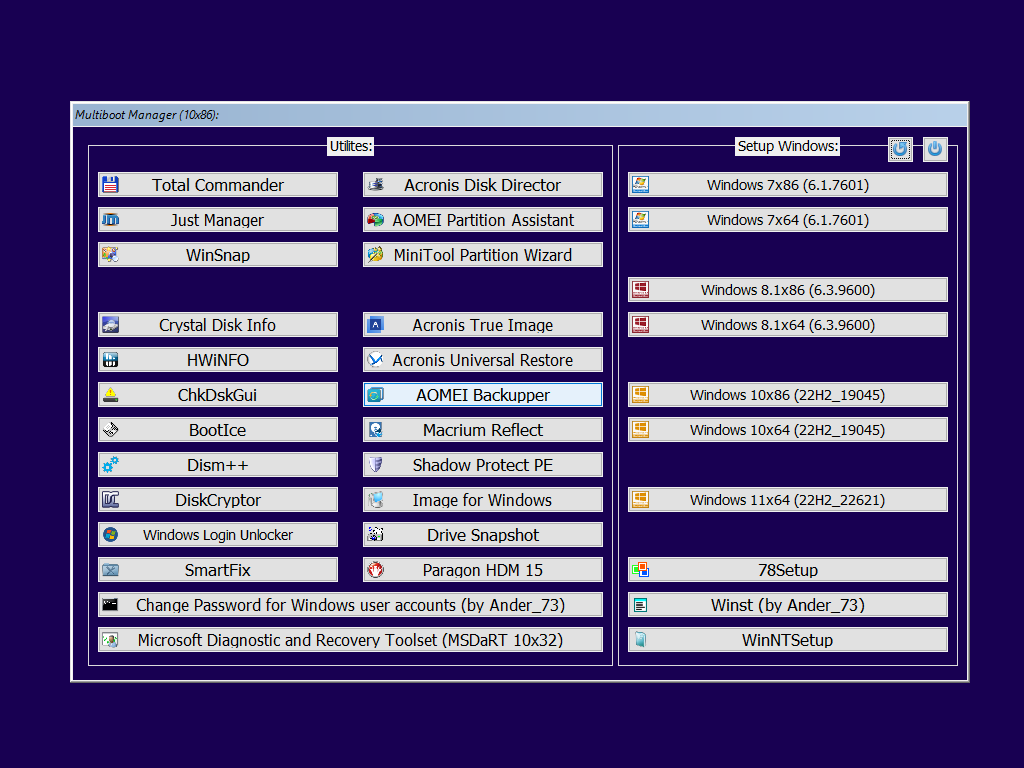 Контрольные суммы образа:Файл: Multiboot_Collection_Lite_v.8.1.isoCRC-32: f64186ab MD5: 83db71661c24198379c380b206bcfe33 SHA-1: 794d5b6ddb4a6eaa94748a471f6a88158572cf2f
Последний раз редактировалось: sergeysvirid (2024-04-21 09:50), всего редактировалось 109 раз(а) |
||||||||||||||||||
|
Дополню по поводу swm/rwm: эти архивы - просто многотомный (тома по 1-2Гб, для совместимости с CDFS/FAT32) wim-архив. Установка из такого винигрета, судя по документации, поддерживается только 7-ной средой установки, более новые setup.exe этот тип не распознают.
|
|
Всем здрасьте!
sergeysvirid, наше Вам с кисточкой. Не то пальто, спросил смазано, исправляюсь. Уточню суть вопроса (пока забудем о конструкторе и usb 3.0). Для меня интересна установка 7'ки (10'ка... ХР чаще ставлю, про 8'ку... молчу) Когда пошли новые буки, загрузчик от 10'ки, кстати с Вашей же подачи, оказался панацеей. Но вот другая ситуацияпоставить 7'ку на старенький бук(комп) с GPT разметкой, то, что необходимо пользовать VL и FAT понятно.Самый брутальный вариант (он же и самый долгий): Оригинал (3.074ГБ) > пакет обнов > батник (удалить "нехорошие" обновы). Ну и, соответственно, дальше руками (тоже не быстро) Естественное желание - сократить время установки. Год-два назад ещё можно было впихнуть в 4 294 967 295 чё надо. Сейчас - перелёт, а выбрать (выкинуть) из install.wim - что? не знай - вроде всё надо. В идеале - наоборот: заполнить по максимум. conty9, что swm это поделённый wim это понятно, но по ссылке вроде о Windows 8, Windows 8.1 разговор. "поддерживается только 7-ной средой установки" - видимо, я путаюсь в терминологии. И вот где у меня "белые пятна" оказались: Оригинальный загрузчик 7'ки работает только с install.wim? а ориг.Windows 8 и выше уже все: и install.wim, и install.esd, и install.swm? К вопросу о терминологии, и правильно ли я понимаю: boot.wim - загрузочная среда, из которой выполняется установка, остальные установочные файлы в install.wim(esd, swm). От сюда > boot.wim - загрузчик; install.wim - установщик. Развейте сомнения. (как в КВНе: мозгами то я понимаю, в какую сторону тянуть, но всё таки хотелось от Вас услышать) Вопрос (хотя ответ уже получил, sergeysvirid извеняй, повторюсь, больно долго я мысль формулировал): В этом конструкторе модифицированный загрузчик от Windows 7 подхватывает любой install (WIM, SWM или ESD), короче без ограничений? Чё мне подправить в BOOT7X64.WIM, что бы я мог вставить его в ориг.Windows 7, и иметь возможность пользоваться install.esd и (или) install.swm. А может у кого уже есть "заточенный" boot.wim для 7'ки под выше сказанное. (Или, тупо, взять "WinBoot-установщик для Windows 7 от adguard", немножко доделать (не нашёл в образе привычный bootx64.efi, а может так и задумано) и не приставать с вопросами. adguard пишет, что загрузчик от 7'ки. Использовать "заточенный" boot.wim в ориг.7'ке, вроде, как логично, или ошибаюсь? Чухнет ли его "старый" комп?, понятно, что бог его знает, частный случай. Или , всё же, велосипед изобретаю? В идеале ссылочку(и) про "допиливание" boot.wim, для развития. Спасибо за понимание... только по голове не бейте, а то получается, что с Multiboot Collection соскочить хочу. |
|
16026swm... "поддерживается только 7-ной средой установки Оригинальный загрузчик 7-ки имеет среду 7-ки. И может установить только из wim/swm/rwm-архивов (esd не поддерживается). Оригинальный 8-ки и выше - может установить из wim/esd (swm/rwm не поддерживаются). По терминологии: boot.wim - это узкоспециализированный WinPE. А уж называют его кто как хочет - и загрузчик, и лоадер, и установщик. Я называю РЕ-установщиком (если имеется в виду оригинал). Среда установки - содержимое папки X:\Sources (иногда может находиться в папке Sources установочного диска, тогда не включает boot.wim и install.wim/esd/swm). install.wim (esd/swm) - архив дистрибутива или просто дистрибутив. По поводу установки 7-ки: если нужно установить из swm, просто используем оригинальную среду установки 7-ки. Если же нужно установить из ESD, тогда в 78setup используем комплектный архив среды от 10-ки. Wim можно установить любым. |
|
KaSpieC 666, Приветствую.
Спасибо, но не совсем то, за эти варианты я уже в курсе. conty9, вечер добрый. То, что доктор прописал. То есть, я беру свой раздутый ("подготовленный" в ориг. 7'ке) install.wim, делаю из него несколько мелких install.swm, вертаю .swm файлы обратно в образ, и всё?, я в игре (всмысле в FAT'е). Так просто? блин... и интернет есть, а полезного фиг найдёшь. Про .rwm так ни чего и не нашёл, а в гугле меня не банили. conty9, благодарствую, карта потихоньку становит цветной. А то вон оно, как: пару лет назад хапнул где то не надёжную инфу на слово; и до последнего свято верил, что для ориг. 7'ки только install.wim, а install.swm от 8-ки и выше. И, главно дело, за всё время случая не подворачивалось проверить, а может и был косяк, да сам не обратил внимания, списал на чё другое... досадно. Вот ещё, хотел уточнить Среда установки - содержимое папки X:\Sources (иногда может находиться в папке Sources установочного диска, тогда не включает boot.wim и install.wim/esd/swm). Последний раз редактировалось: kamyshoviy (2015-12-18 00:07), всего редактировалось 2 раз(а) |
|
Всем привет!
 kamyshoviy, Теперь что-то я подзапутался, чего Вы всё таки хотите? Установку семёрки из install.esd в режиме загрузки UEFI или же установку семёрки (в UEFI) из install.swm ? Если проблема в том, что install.esd (семёрочный) у Вас получается более 4ГБ и не совместимо с FAT32 - ну так это решаемый вопрос: Купить себе самый дешёвенький внешник USB-HDD. Разделить его на два раздела. Первый раздел: FAT32, активный, размером до 32ГБ (под сборник) Второй раздел: NTFS, неактивный, размером под всё оставшееся пространство (под "большие" файлы) На втором разделе создаёте папку _WIN (с любыми подпапками в ней) и закидываете туда любые свои образы Windows, а также любые install.wim\esd\swm Что мы имеем в итоге? Вы загружаетесь в режиме EFI/UEFI с первого раздела (на котором у Вас сборник). Запускаете установку Windows (любую). После загрузки открывается окно утилиты 78Setup, в котором Вы видите все свои образы и инсталляционные файлы в папке _WIN (на NTFS разделе) Дальше думаю не нужно объяснять, что с этим делать?  -P.S. -P.S.И кстати, семёрку можно установить из любого BOOT****.WIM в этом сборнике (по крайней мере из BOOT10**.WIM точно можно установить, да и из BOOT81**.WIM тоже не сомневаюсь, что можно) 
|
|
16059Вроде бы семёрку в режиме UEFI нельзя установить. |
|
Доброго времени суток!
Вроде бы семёрку в режиме UEFI нельзя установить И я того же мнения. Сколько ни пробовал, вся загвоздка при установке на выборе диска, 7x64 нужен MBR, UEFI нужен GPT. Кто-то победил такую проблему??? А вот и ответ. sergeysvirid, спасибо за наводку. Попробую при случае... Мельком глянул статью, как я понял, надо абсолютно голый винт, что не всегда бывает... |
|
16062А вот и ответ., спасибо за наводку. Попробую при случае... Во время установки (при выборе диска для установки) удалить все разделы и ставить уже семёрку на "Незанятое место". А далее установщик сам создаст нужные разделы. Но я думаю, если диск уже и так будет с разметкой GPT, то и удалять ничего не придётся и поставится и так. Последний раз редактировалось: sergeysvirid (2015-12-18 16:34), всего редактировалось 1 раз |
|
Привет всем ! Ну или конвертировать , в прогах Acronis ,Paragon и т.д. Если вся порн.... "нужное" хранится на втором разделе , удалить системные и первый раздел с виндой , конвертировать HDD в GPT. И далее "......уже ставить уже семёрку на "Незанятое место". А далее установщик сам создаст нужные разделы."
P.S. vovan19822 Secure Boot для семерки, как то не особо и нужна, смело можно жертвовать. Для восьмерки и выше удобство с ней, только в автоматически подхватываемом зашитом ключе винды, во время установки. Более не увидел ничего нужного , на данном этапе. Последний раз редактировалось: Ikar (2015-12-18 16:54), всего редактировалось 1 раз |
|
Теоретически ограничений по установке и использованию EFI ОС из MBR-накопителей - НЕТ. Что видно на примере любой WinPE с поддержкой EFI: загрузка производится без проблем из MBR-накопителя. Т.е., как я понимаю, ограничение искусственно заложено в setup.exe - мол, на MBR EFI-ОС не поставлю, и всё тут! Теоретически можно развернуть ОС с помощью WinNTsetup (или аналогов - DiSM/ImageX), вручную создать загрузочный FAT-раздел с необходимой пропиской EFI-загрузки ОС.
|
|
sergeysvirid, вечер добрый.
Теперь что-то я подзапутался, чего Вы всё таки хотите? HDD и два раздела - дело хорошее (правильное), но не в моём случае. Третий раз попадается старенький системник на который 7'ку в UEFI-режиме мне удаётся поставить только с оригинала. С 78Setup из конструктор ни один boot.wim не сработал. Один раз (обновы, настройки, системный софт) поставить ещё можно, терпимо; но попахивает "не здоровой" тенденцией. Вот я и по напихал в ориг.7'ку всё выше упомянутое (лишний час, а то и больше, опять же у компа не сидеть - есть за что воевать) > естественно с раздутым install.wim вылетаю из FAT > встаёт вопрос: чё делать? начал копать > а conty9, светлая голова, дай бог ему здоровья, отогнал меня от ямы и говорит, человеческим голосом... простите не удержался, гоню. Короче, оказалось надо перегнать в install.swm и будет мне счастье. Вот, как то, так. Вроде бы семёрку в режиме UEFI нельзя установить. |
|
kamyshoviy,
Ради интереса - зачем Вам FAT? 16083Третий раз попадается старенький системник на который 7'ку в UEFI-режиме мне удаётся поставить только с оригинала. С 78Setup из конструктор ни один boot.wim не сработал. В остальном странно... Вы какой разрядности boot.wim-ы загружали, случаем не х86, и какой разрядности процессор? Разметка какая была у жесткого - MBR или GPT? Windows 7 на UEFI - только х64 (тойже разрядности должны быть и boot.wim и процессор), с отключенным Secure Boot. |
|
KaSpieC 666 приветствую.
Ради интереса - зачем Вам FAT? В остальном странно... А за GPT мне самому пора опытом делится:"Я на этой речке все мели знаю... кстати вот первая"(Волга-Волга) Ikar писал: Если вся порн.... "нужное" хранится на втором разделе , удалить системные и первый раздел с виндой , конвертировать HDD в GPT KaSpieC 666 Вот к примеру Rufus имеет подобную настройку Здесь и здесь за Rufus "вкусно" расписали, хотя я им то же не пользуюсь |
Страница 15 из 57
Текущее время: 29-Апр 19:22
Часовой пояс: UTC + 3
|
Вы не можете начинать темы
Вы не можете отвечать на сообщения Вы не можете редактировать свои сообщения Вы не можете удалять свои сообщения Вы не можете голосовать в опросах Вы не можете прикреплять файлы к сообщениям Вы можете скачивать файлы |


 Вход
Вход Регистрация
Регистрация
 Отправлено:
Отправлено: 









